Microsoft Office Word2007文档如何转为PDF格式
1、在电脑桌面上找到“Microsoft Office Word 2007”快捷键图标,并双击打开。【下方如图所示】

2、打开准备好的Microsoft Office Word 2007文档。【下方如图所示】
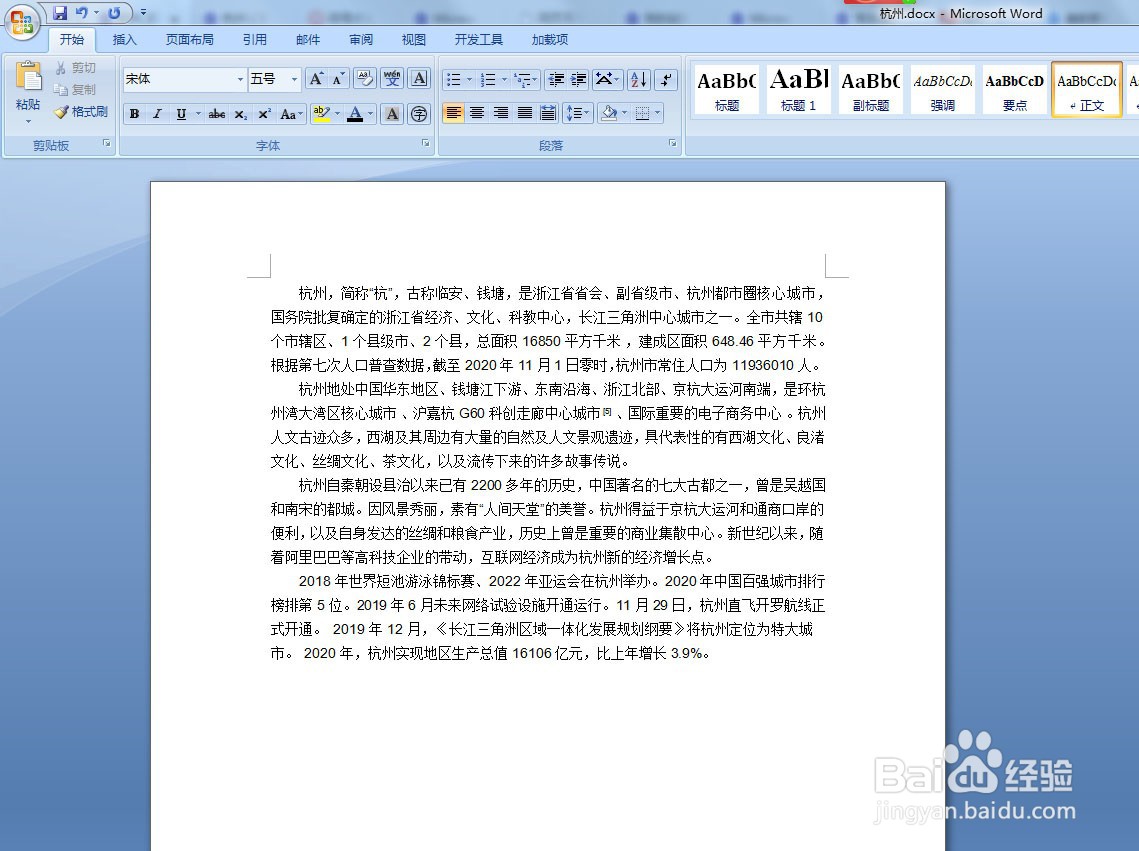
3、在界面左上角红色箭头方框处,单击Office圆标。【下方如图所示】
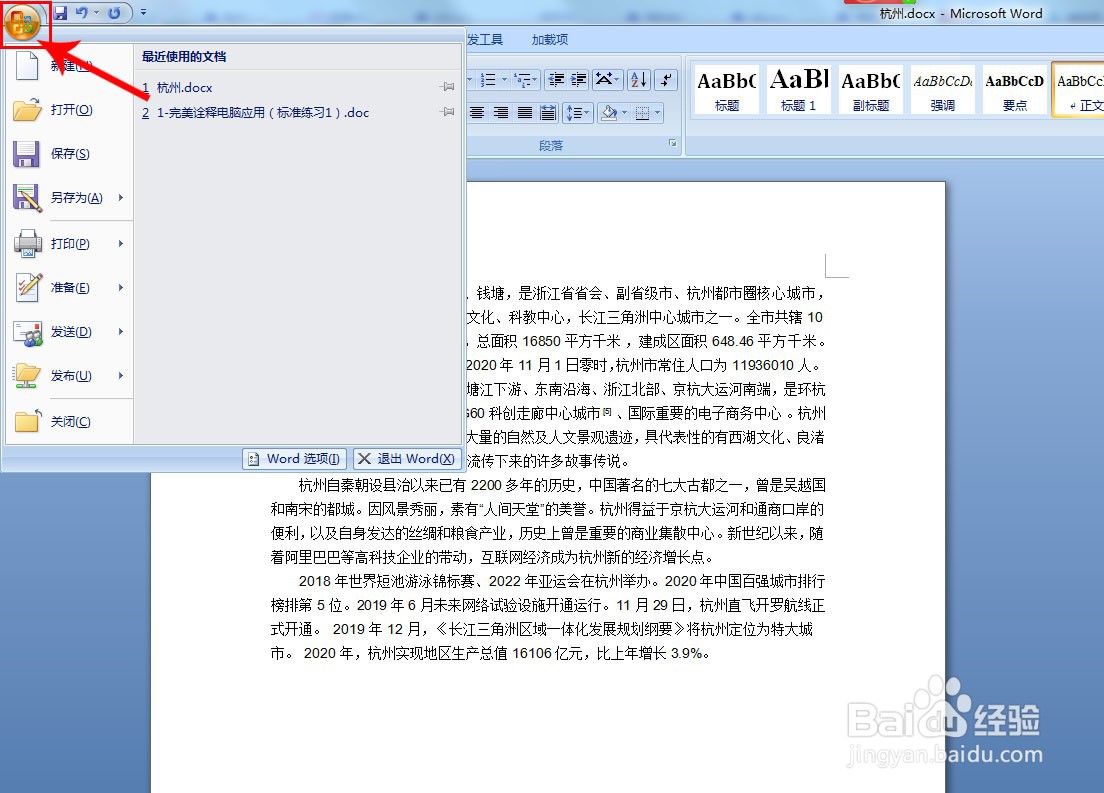
4、将鼠标移至弹出的下拉单“另存为”❶项上,(记得不能单击)。接着,鼠标断续移至红色箭头方框处,单击“PDF或XPS(P)”❷项。【下方如图所示】

5、❶选择存储的地方,❷输入文件名,我们以默认文件名,❸单击“发布”按钮。【下方如图所示】
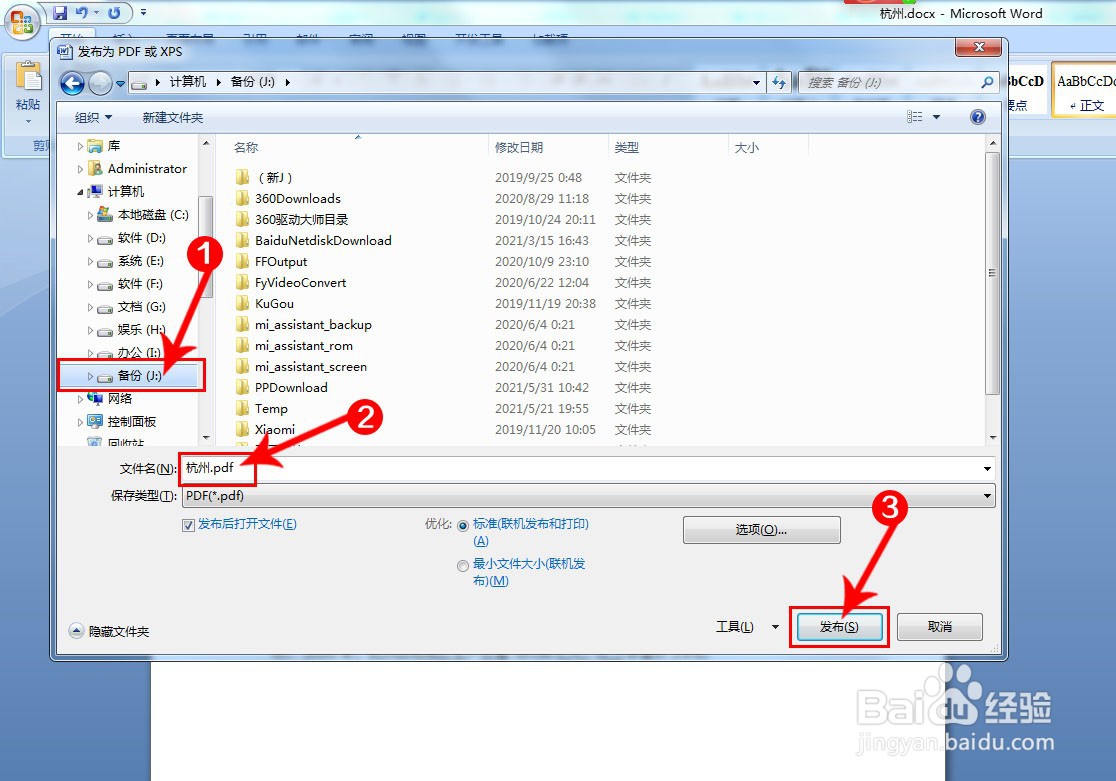
6、在计算机的J盘里,已经成功发布的PDF文件。
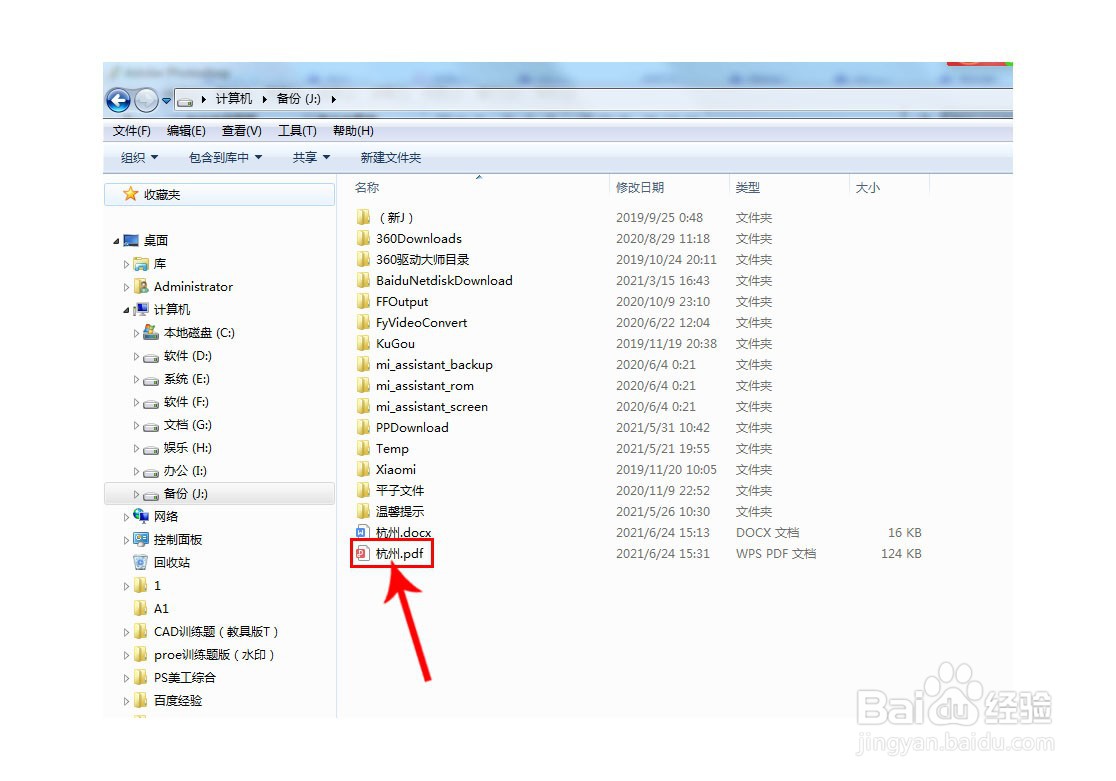
声明:本网站引用、摘录或转载内容仅供网站访问者交流或参考,不代表本站立场,如存在版权或非法内容,请联系站长删除,联系邮箱:site.kefu@qq.com。
阅读量:135
阅读量:97
阅读量:90
阅读量:87
阅读量:76